Windows10系统之家 - 安全纯净无插件系统之家win10专业版下载安装
时间:2019-03-15 14:45:33 来源:Windows10之家 作者:hua2017
我们平时在使用win10 edge浏览器的时候,可能会遇到edge浏览器打不开,并出现提示“无法使用内置管理员打开Microsoft edge”该怎么解决呢?今天小编就给大家介绍win10 edge浏览器打不开的解决方法。
win10是微软推出的最后一个独立Windows版本,在系统更新上相比之前的系统更新的更加频繁,虽然win10在不断的完善,但是多少还是会出现一些问题,比如win10的一些应用出现打不开的情况,Edge浏览器打不开要怎么解决呢?今天小编就给大家说说怎么解决edge浏览器打不开的这个问题。
1,首先,点击桌面右下角的“搜索”按钮,在搜索栏中输入“gpedit”,选择“编辑组策略”选项,如图下所示;
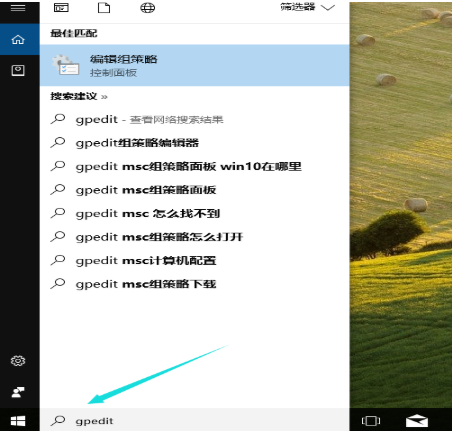
2,进入本地编辑策略界面后,我们依次点击“计算机配置”——>“安全设置”——>“本地策略”——>“安全设置”。如图下所示;
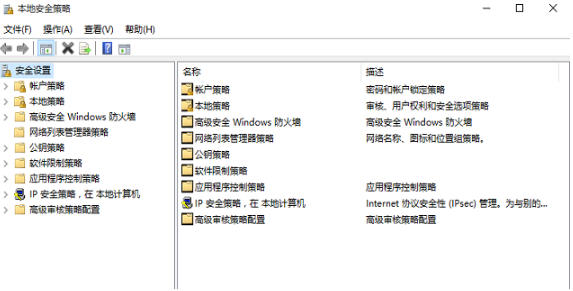
3,然后在右侧找到“用户账户控制选项:用于内置管理员账户的管理员批准模式”,并双击打开。如图下所示;
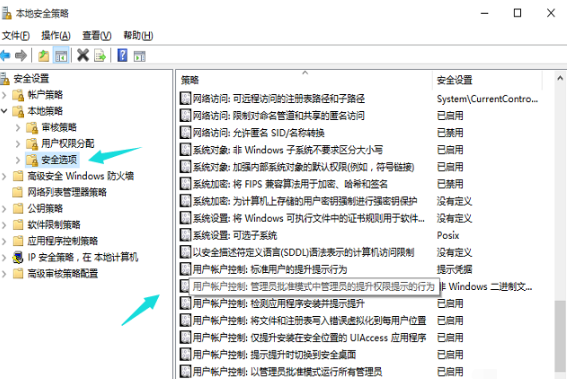
4,查看说明项,缺省状态下,这个项目是处于关闭状态的,如果用内置管理员账号登录,必须处于启用状态。修改成启用。点击下方的确定进行保存,退出配置工具。如图下所示;
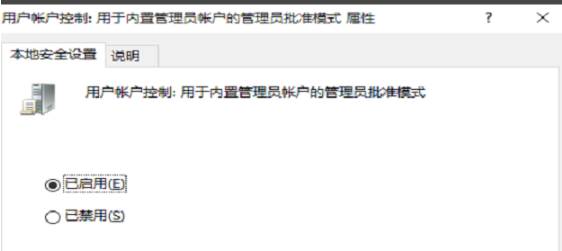
5,等待一两分钟后通知栏中就会弹出窗口请求重启计算机,reboot。如图下所示:
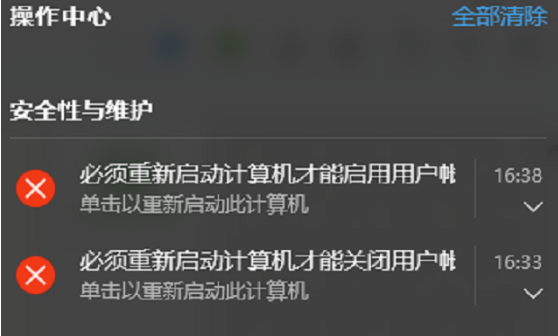
6,重启后,依旧使用原来的用户登录,并打开edge浏览器,直接点击报错界面的用户控制进入后继续设置。
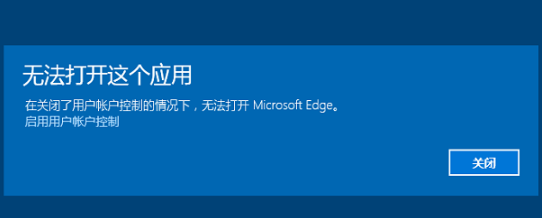
7,上下拉动滑动块进行配置,用从上至下的第二档默认配置。如图下所示;
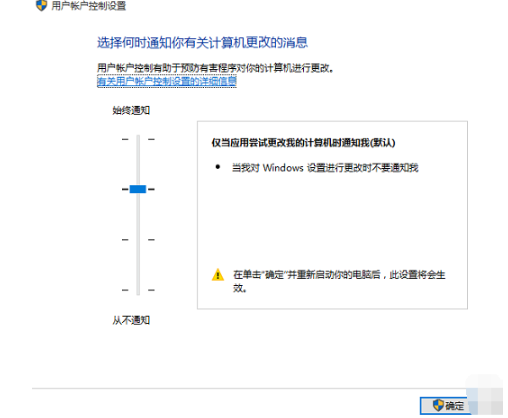
8,再次重启计算机,依然使用原来的用户登录,发现可以打开EDGE浏览器。如图下所示;
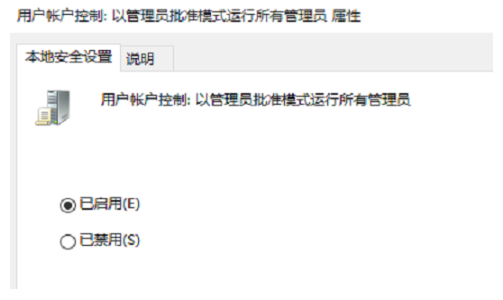
9,将界面切换到“说明”选项按钮中。这时我们可以看到选项的默认值是哪个,如这个配置的默认为启用,这样即便记不清原始配置也可以按此调整,点击“确定”。如图下所示;
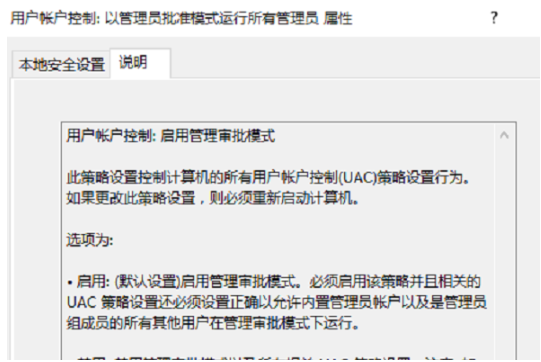
10,重新启动系统以使配置生效后就可以正常使用microsoft edge浏览器了。如图下所示:
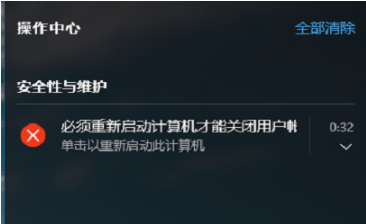
好了~以上就是解决win10无法打开edge浏览器的方法啦~
相关文章
热门教程
热门系统下载
热门资讯





























